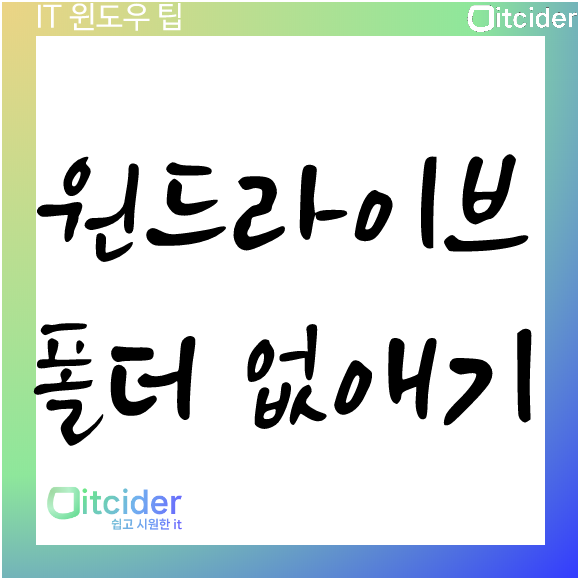원드라이브 폴더 소개
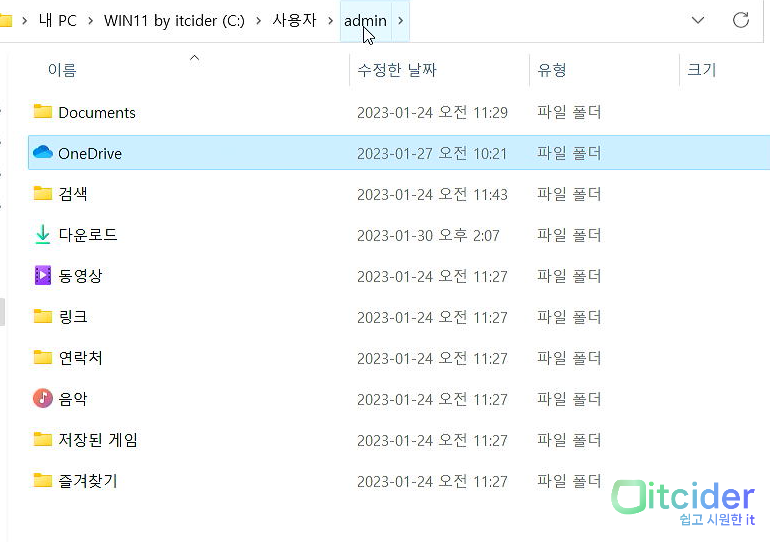
원드라이브를 삭제하여도 원드라이브의 폴더가 여전히 남아있는 경우가 있습니다.
물론 백업되는 폴더가 아니므로 원드라이브는 폴더의 의미는 없습니다. 파일을 업로드하면서 원드라이브 폴더가 나올 경우에 불편할 수 있습니다. 해결해보도록 하겠습니다.
원드라이브 폴더로 이동하기 (1번 방법 : 경로 입력하기)
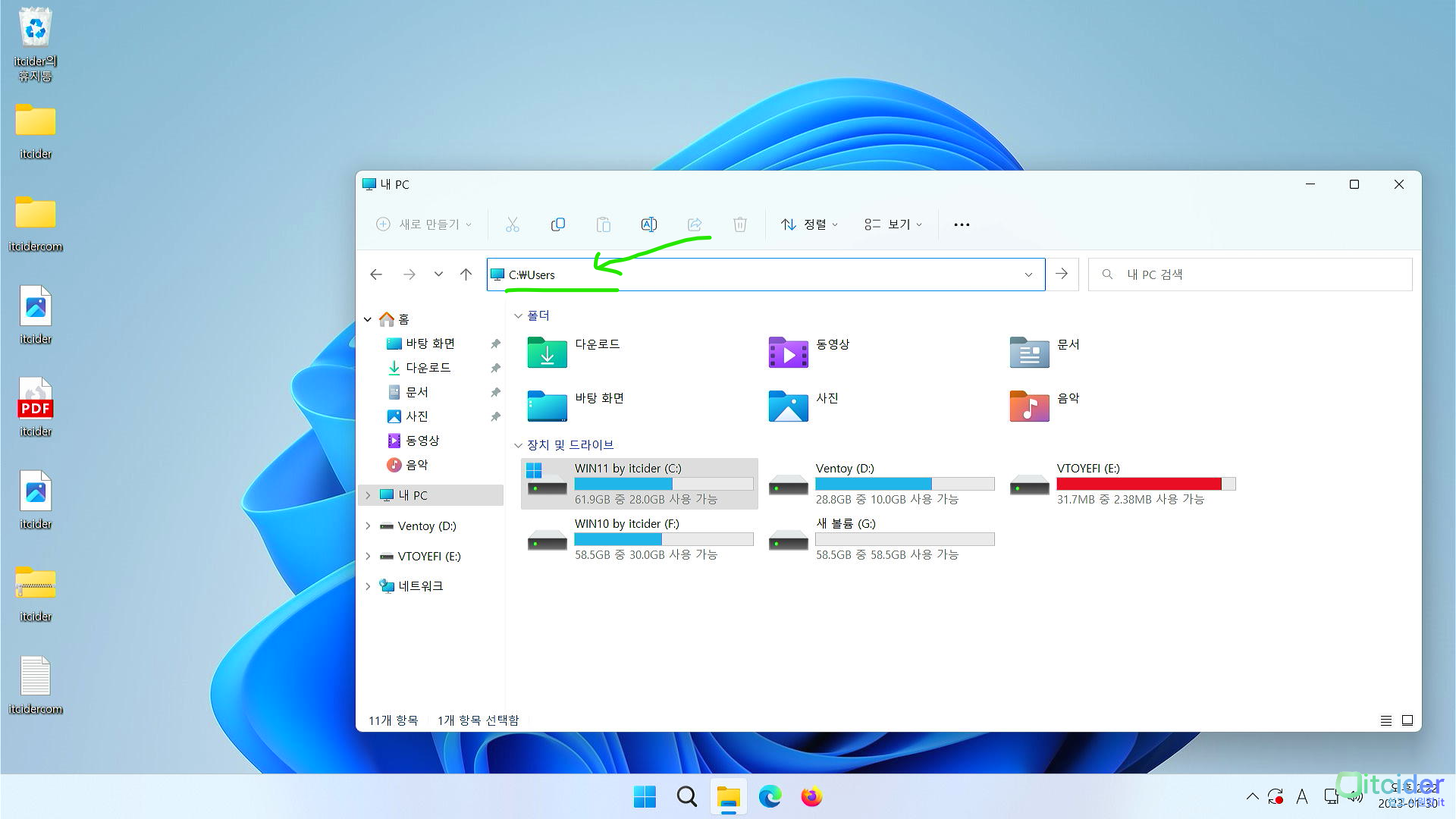
C:Users 를 입력 후 이동해주세요.
C:Users
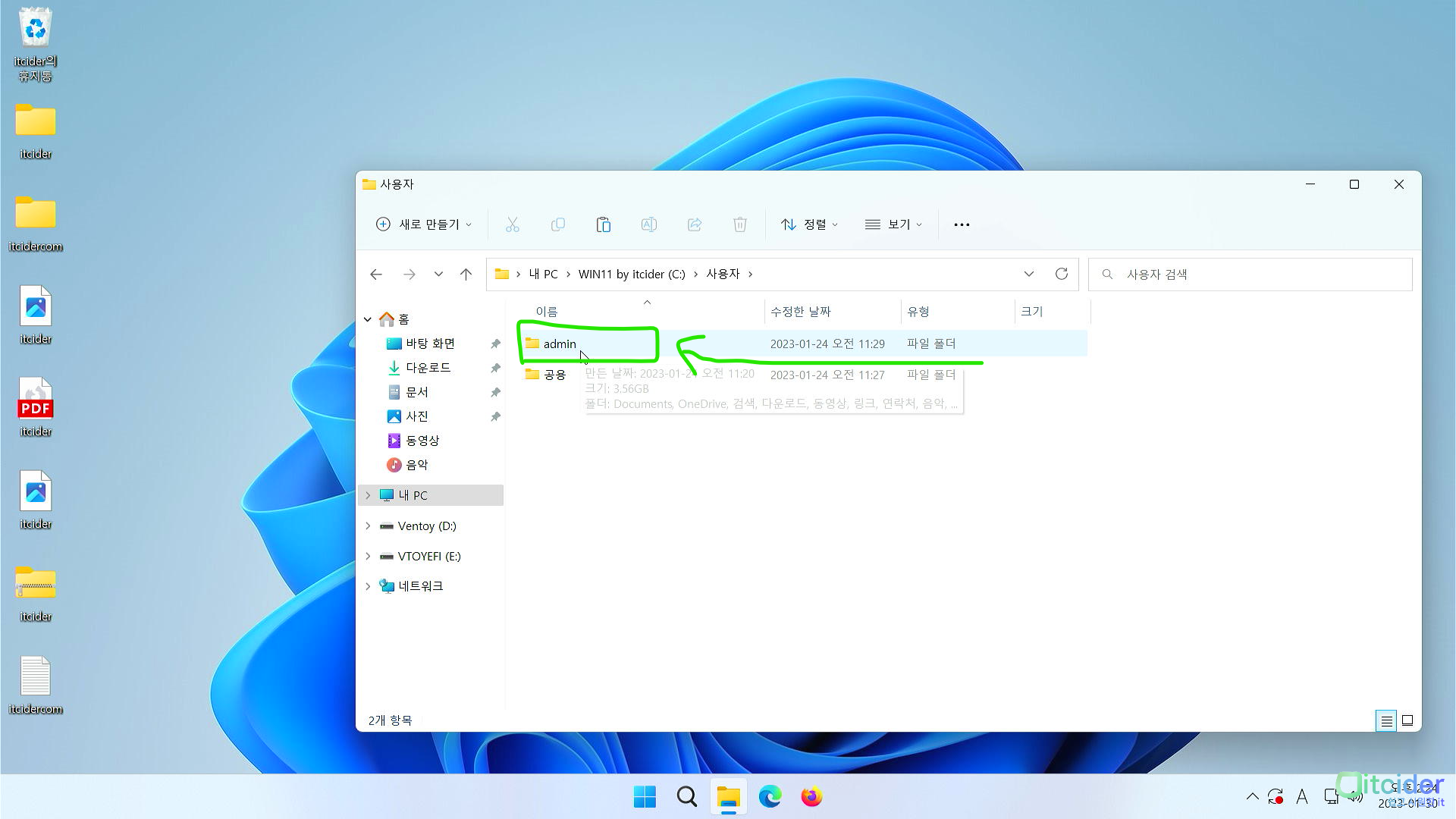
admin 폴더를 눌러주세요. (사용자 명을 눌러주시면 됩니다. admin대신에 자신의 계정 이름으로 나올 수 있습니다.)
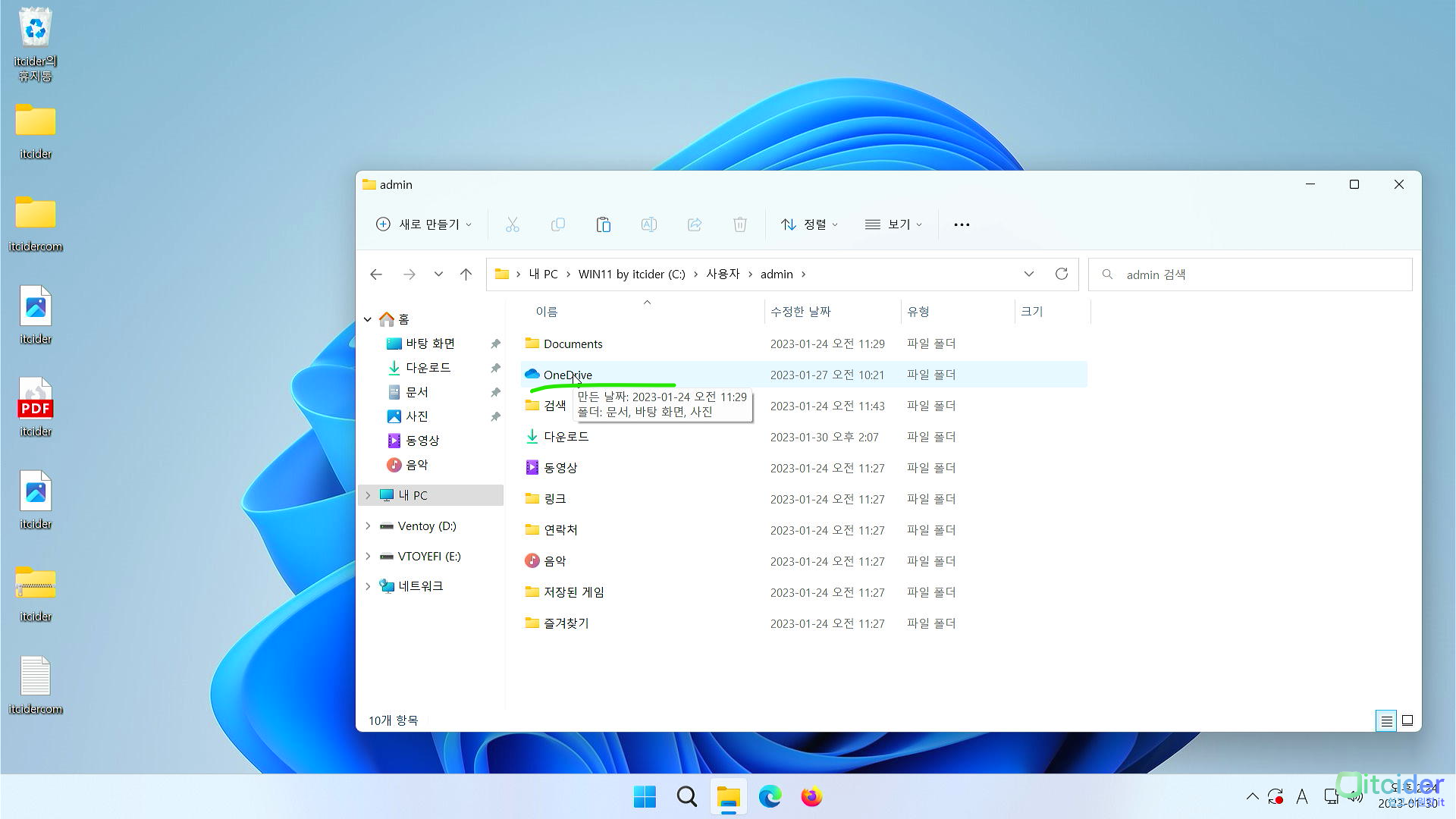
원드라이브 폴더가 보입니다.
만약에 위의 폴더 입력하는 방법을 모르시겠다면 아래 방법을 참고해주세요.
원드라이브 폴더로 이동하기 (2번 방법 : gui 이용하기)

C드라이브를 눌러주세요.
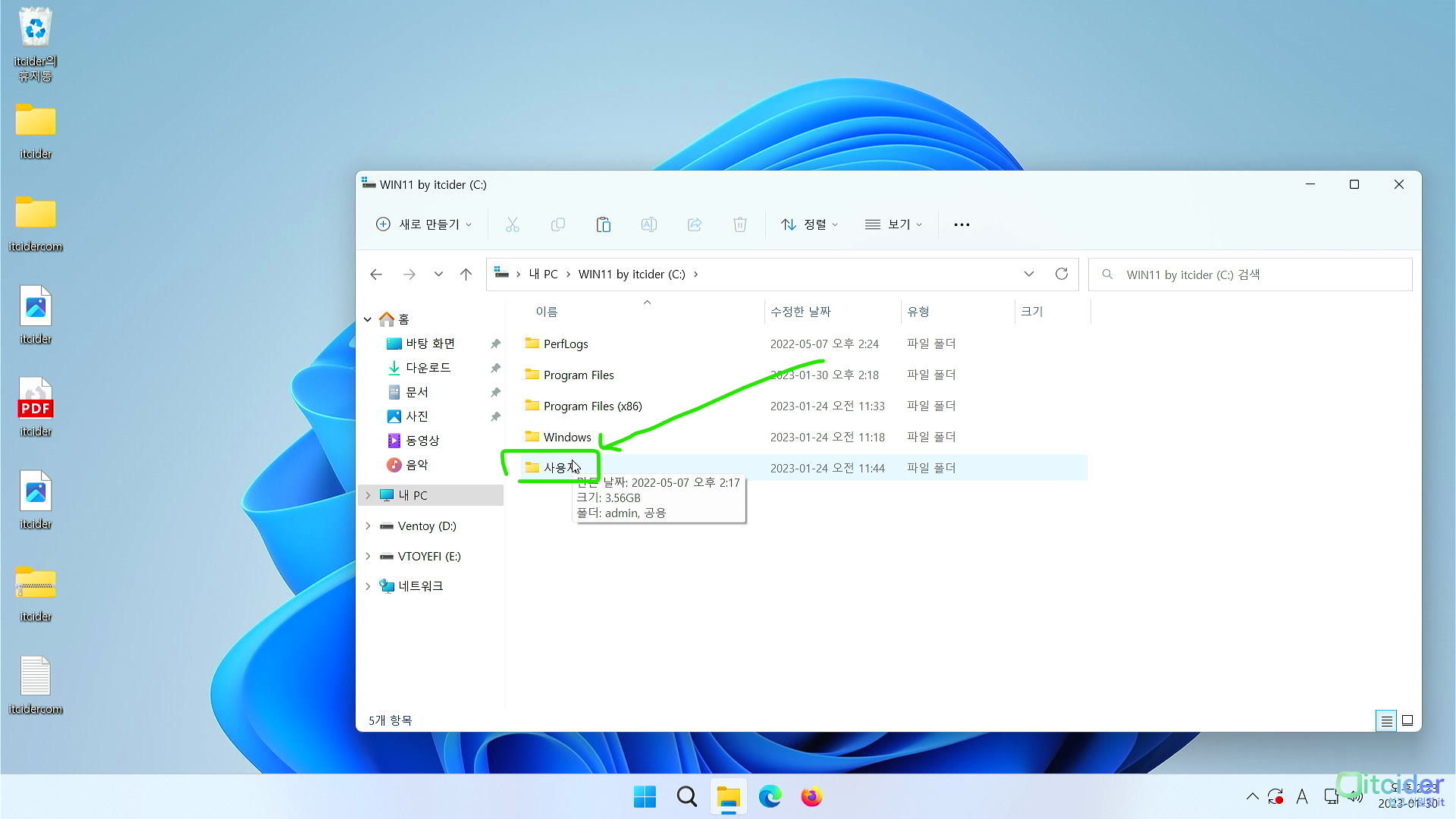
사용자를 눌러주세요.
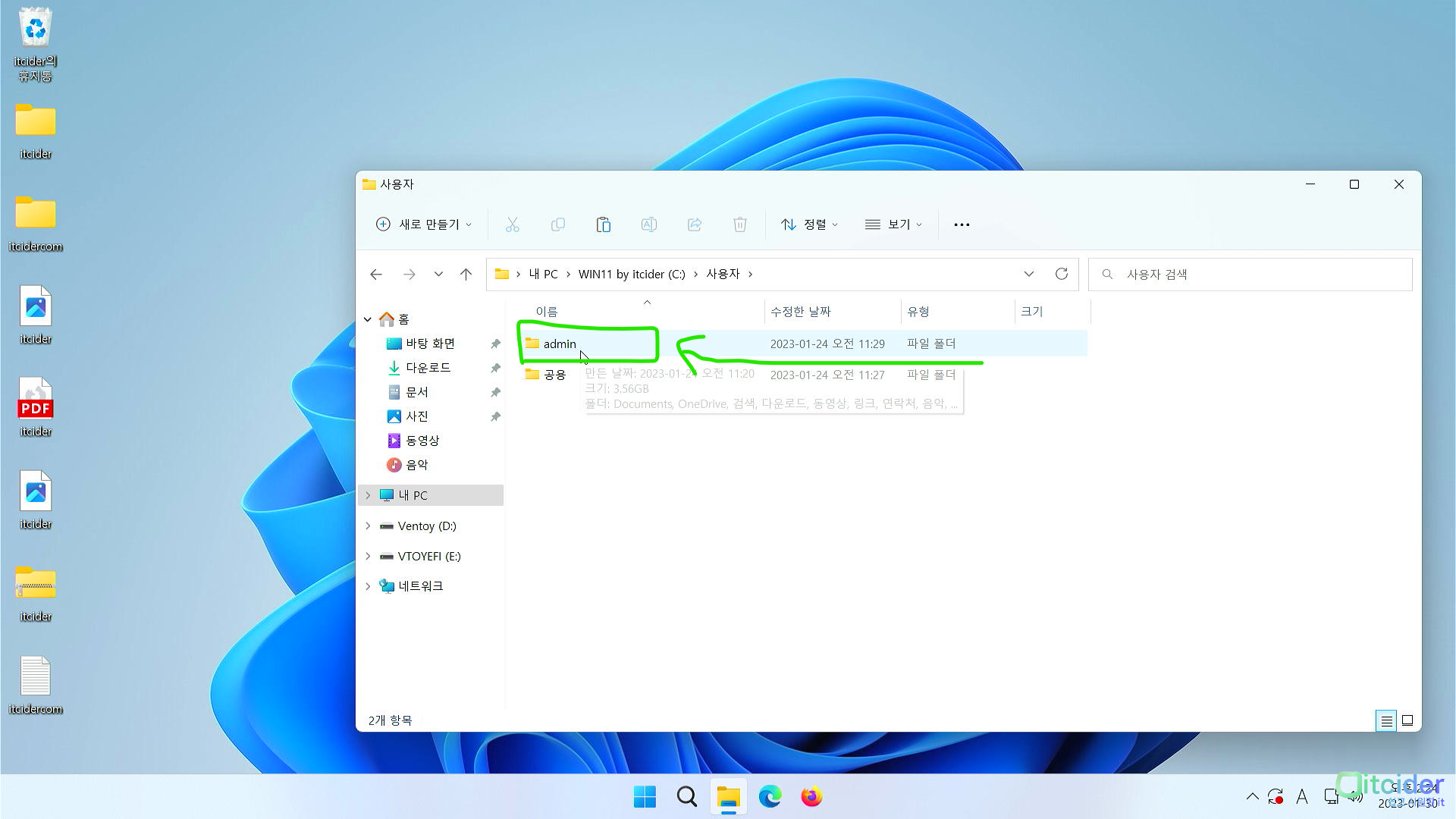
admin 폴더를 눌러주세요. (사용자 명을 눌러주시면 됩니다. admin대신에 자신의 계정 이름으로 나올 수 있습니다.)
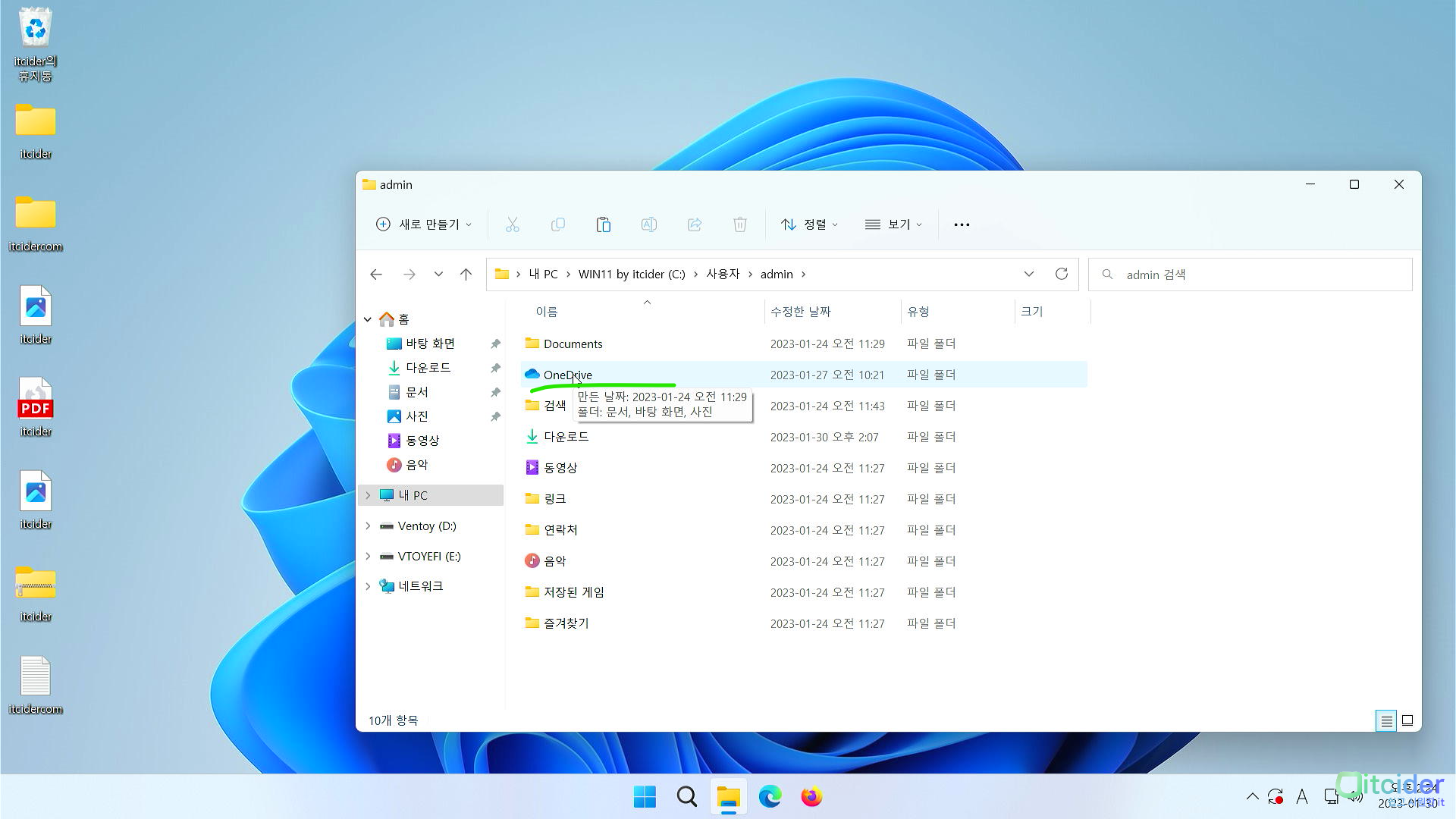
원드라이브 폴더가 보입니다.
원드라이브 폴더 없애기(주의!! : 삭제하는것이 아니라 이동입니다.)
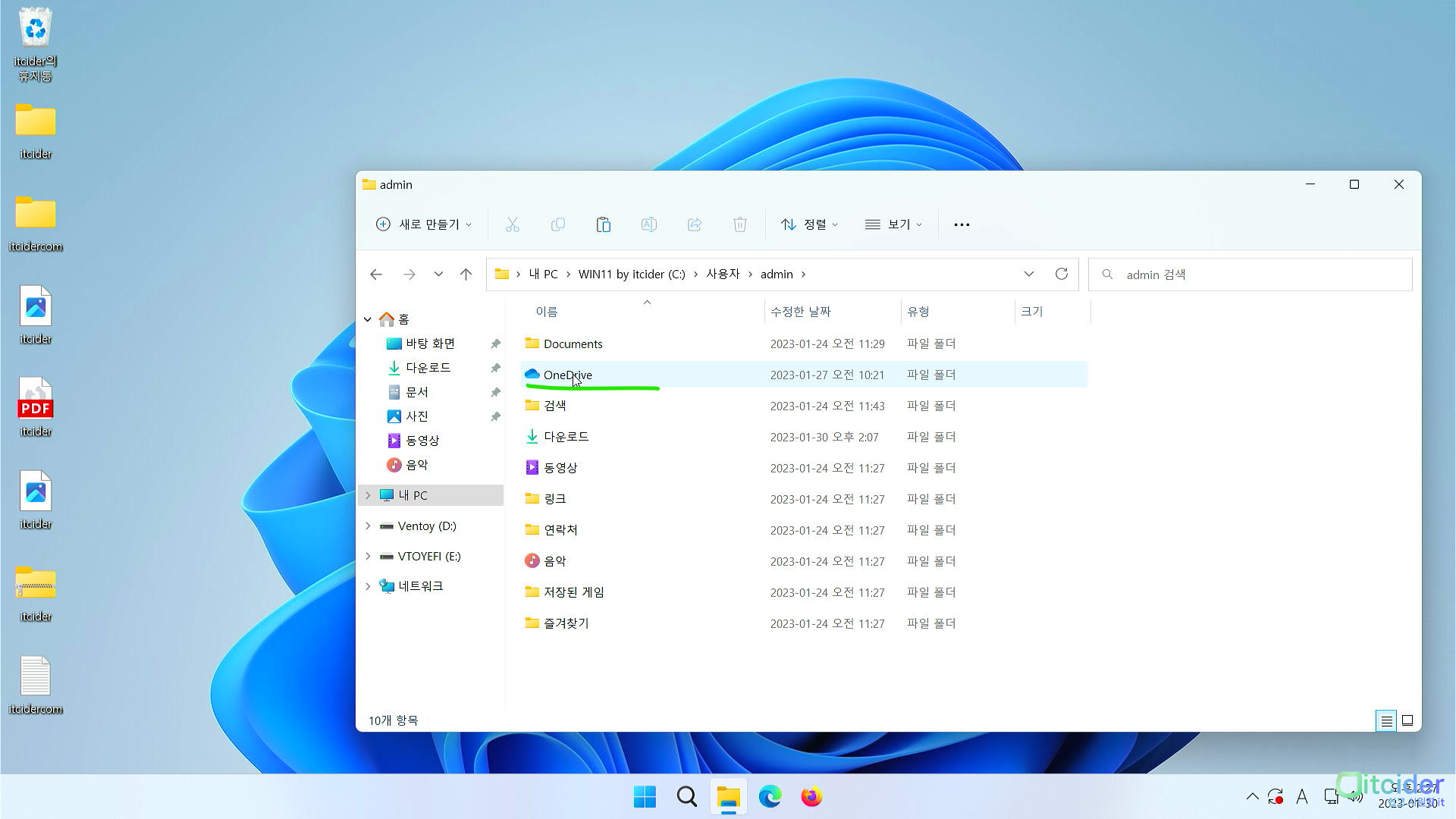
이렇게 원드라이브 폴더가 보이면 절대 삭제하지 마세요.
삭제는 파일들을 이동후에 할 것입니다.
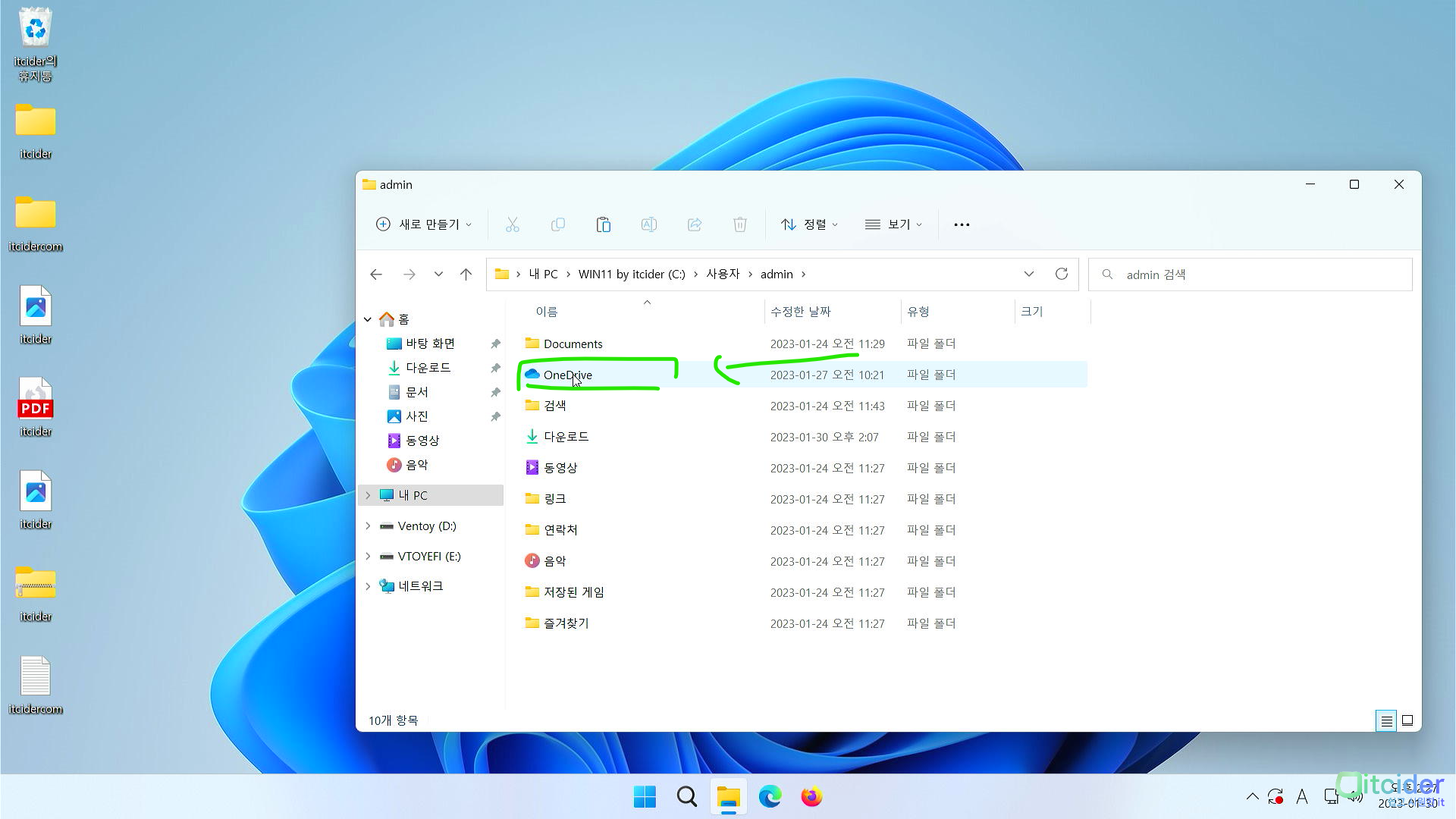
원드라이브 폴더에 들어가주세요.
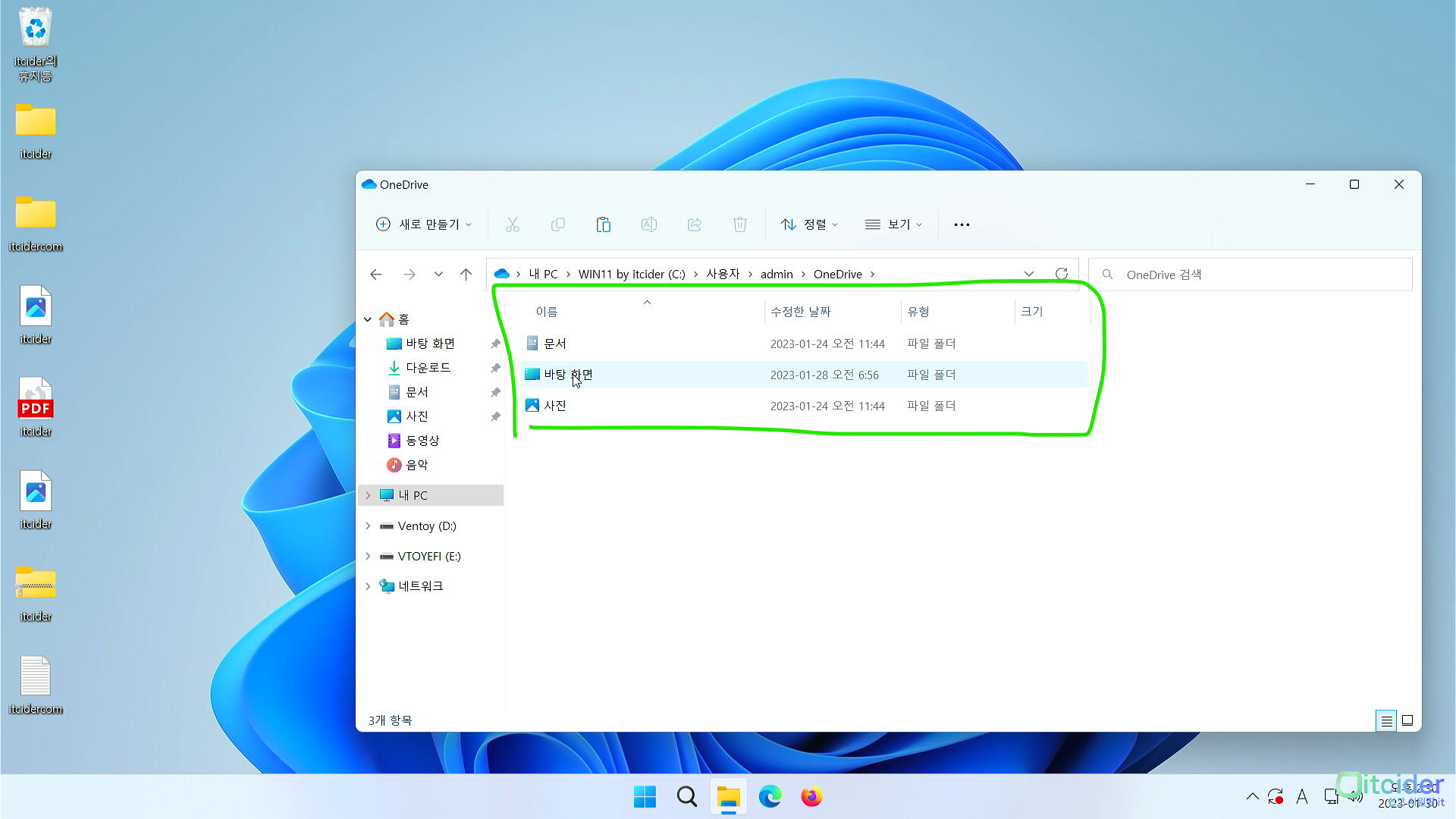
들어가주시면 문서 / 바탕화면 / 사진이 나옵니다.
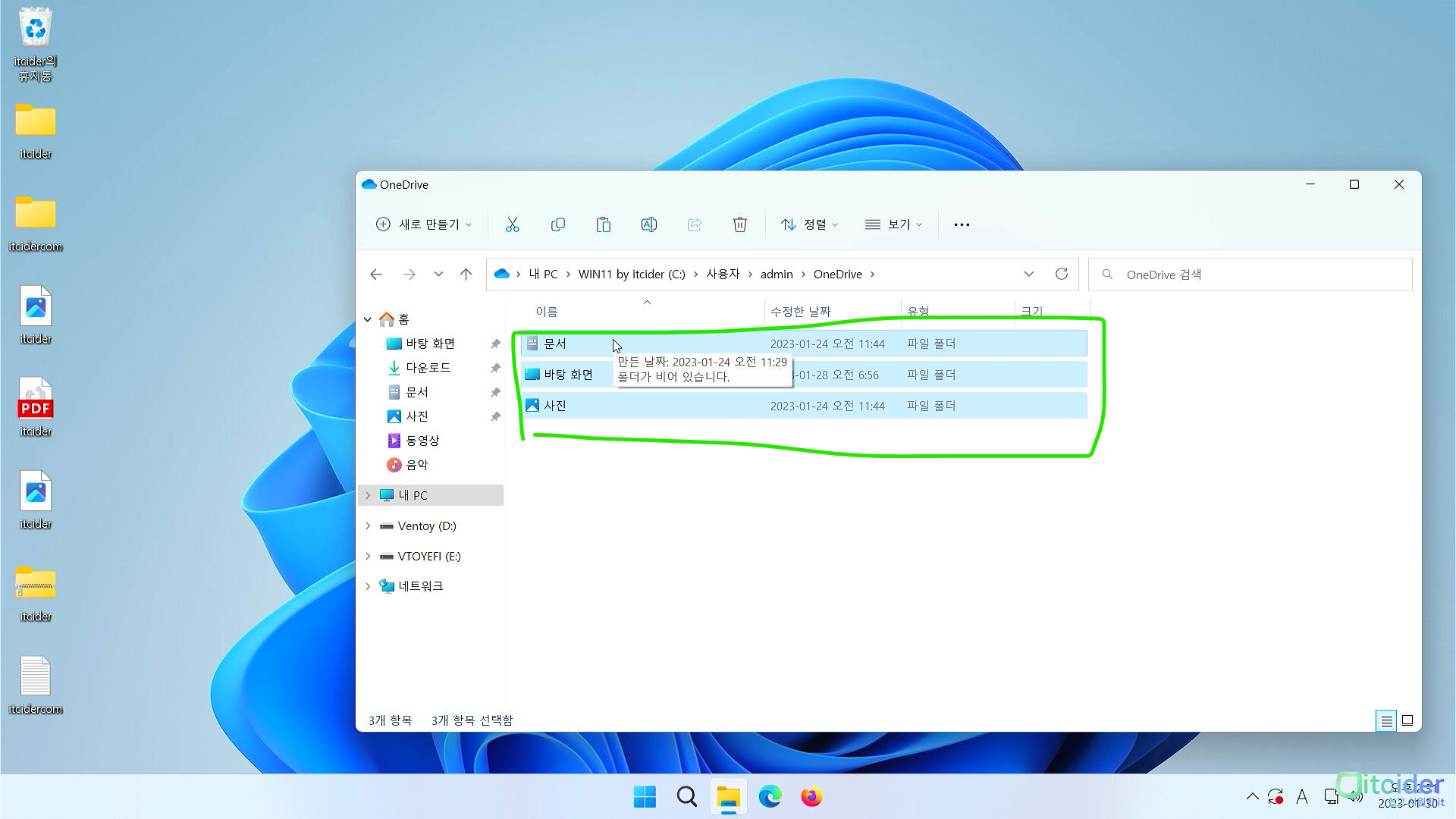
이렇게 위의 세 폴더를 선택해주세요. (ctrl + a이나 드래그로 선택이 가능합니다.)
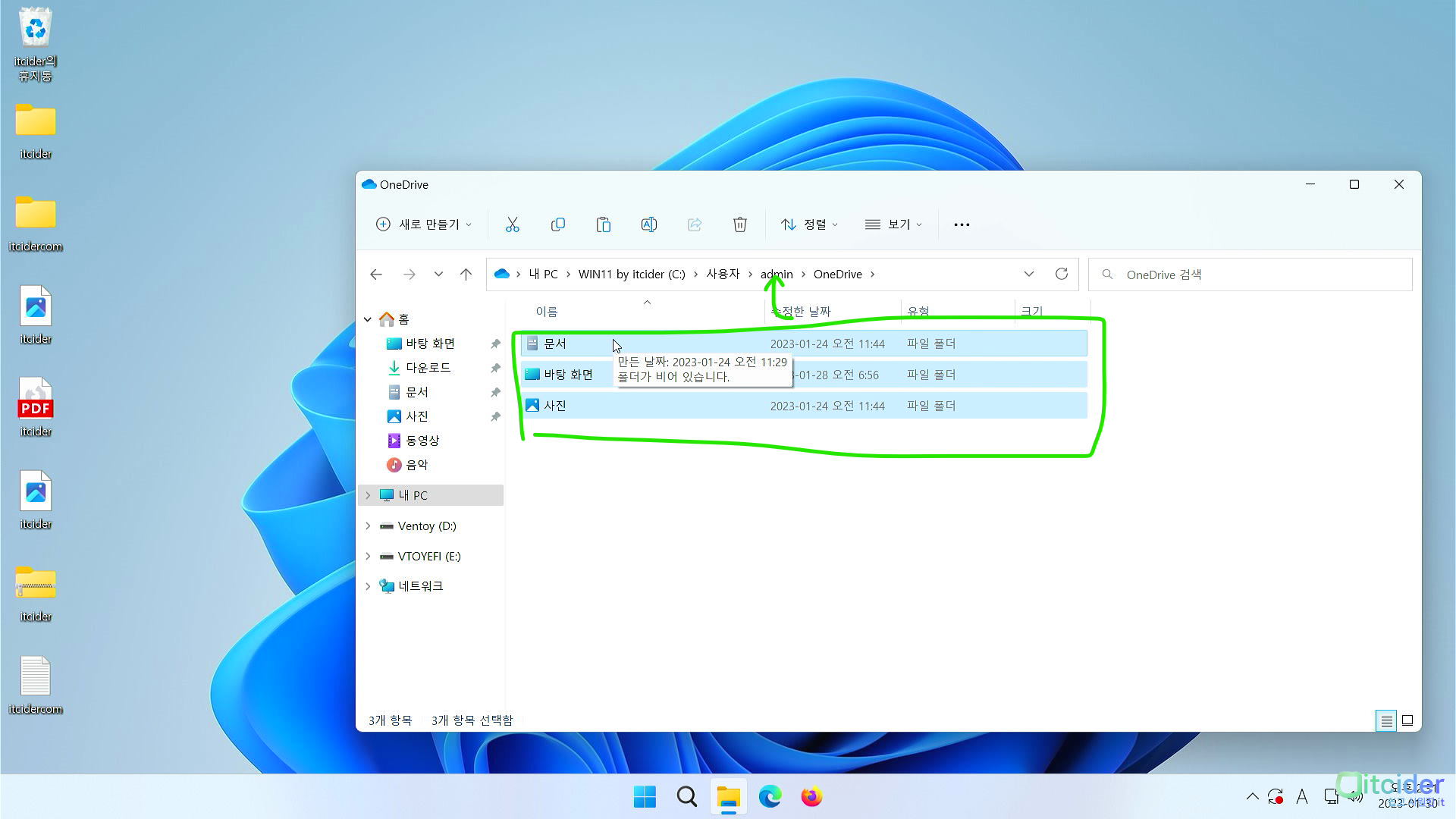
이 선택된 세 폴더를 상위 디렉터리인 admin으로 이동시켜주세요.
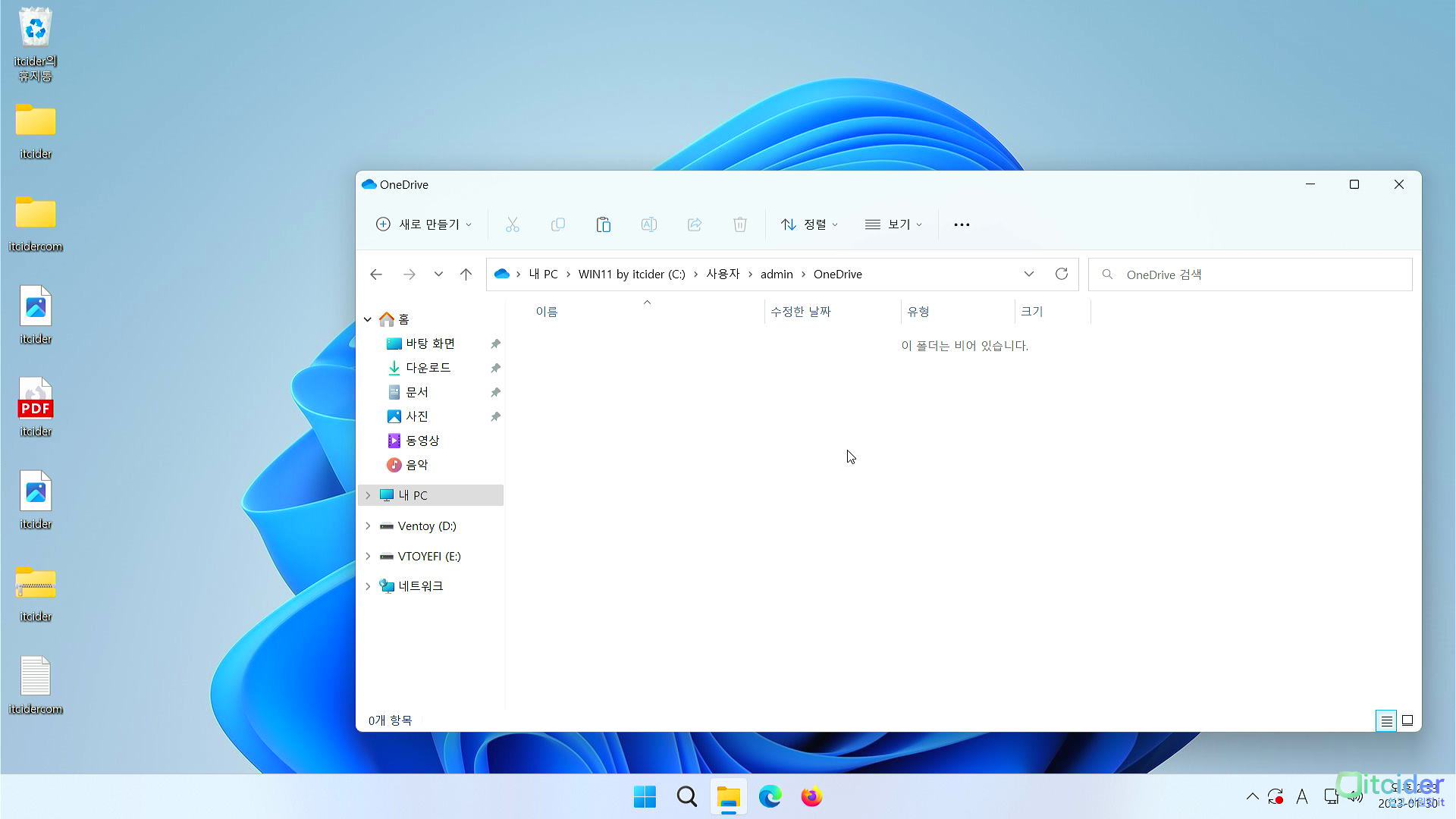
이렇게 onedrive 폴더를 빈 상태로 만들어주세요.
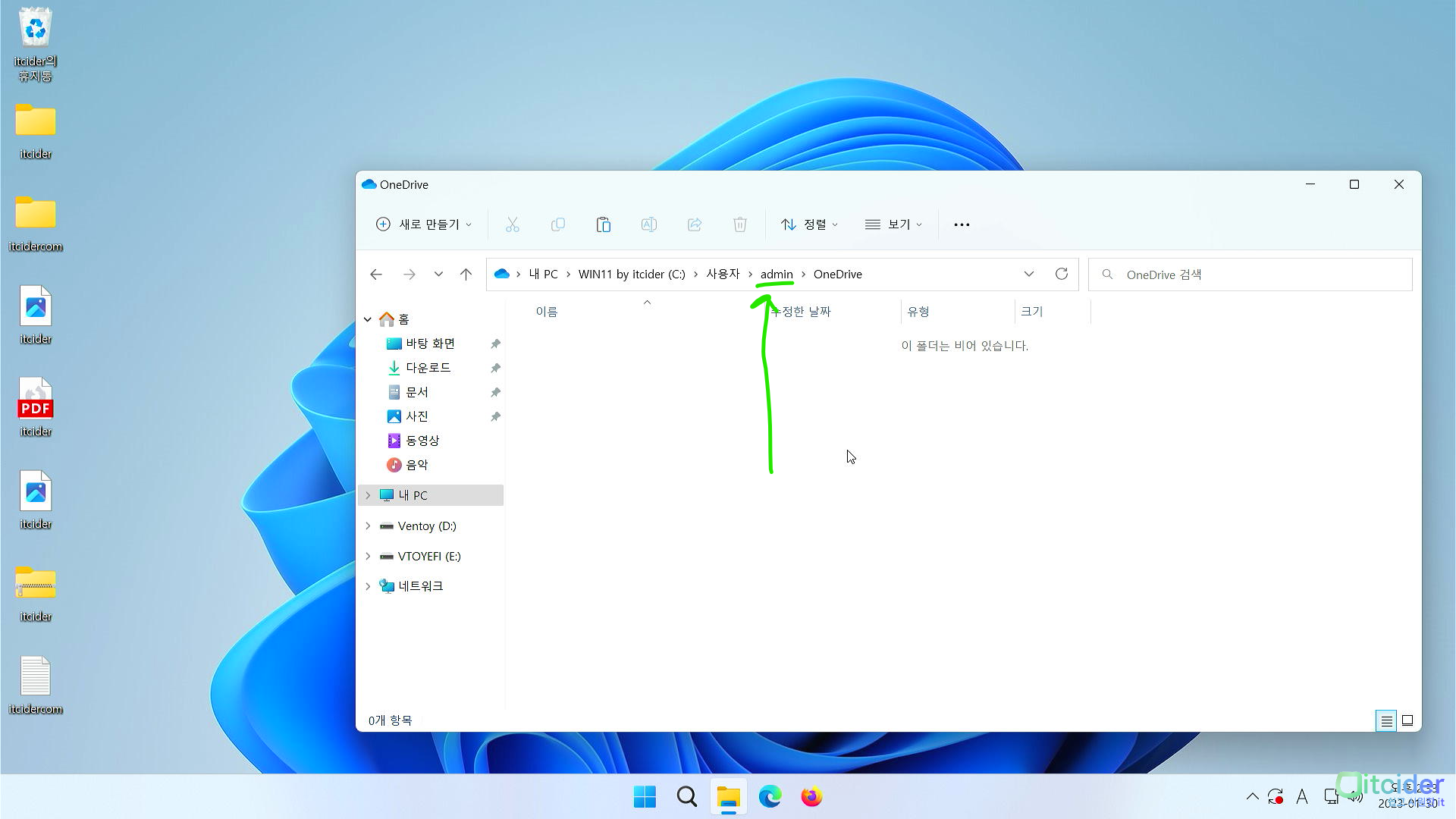
이제 다시 상위 디렉터리인 admin 폴더로 이동해주세요.
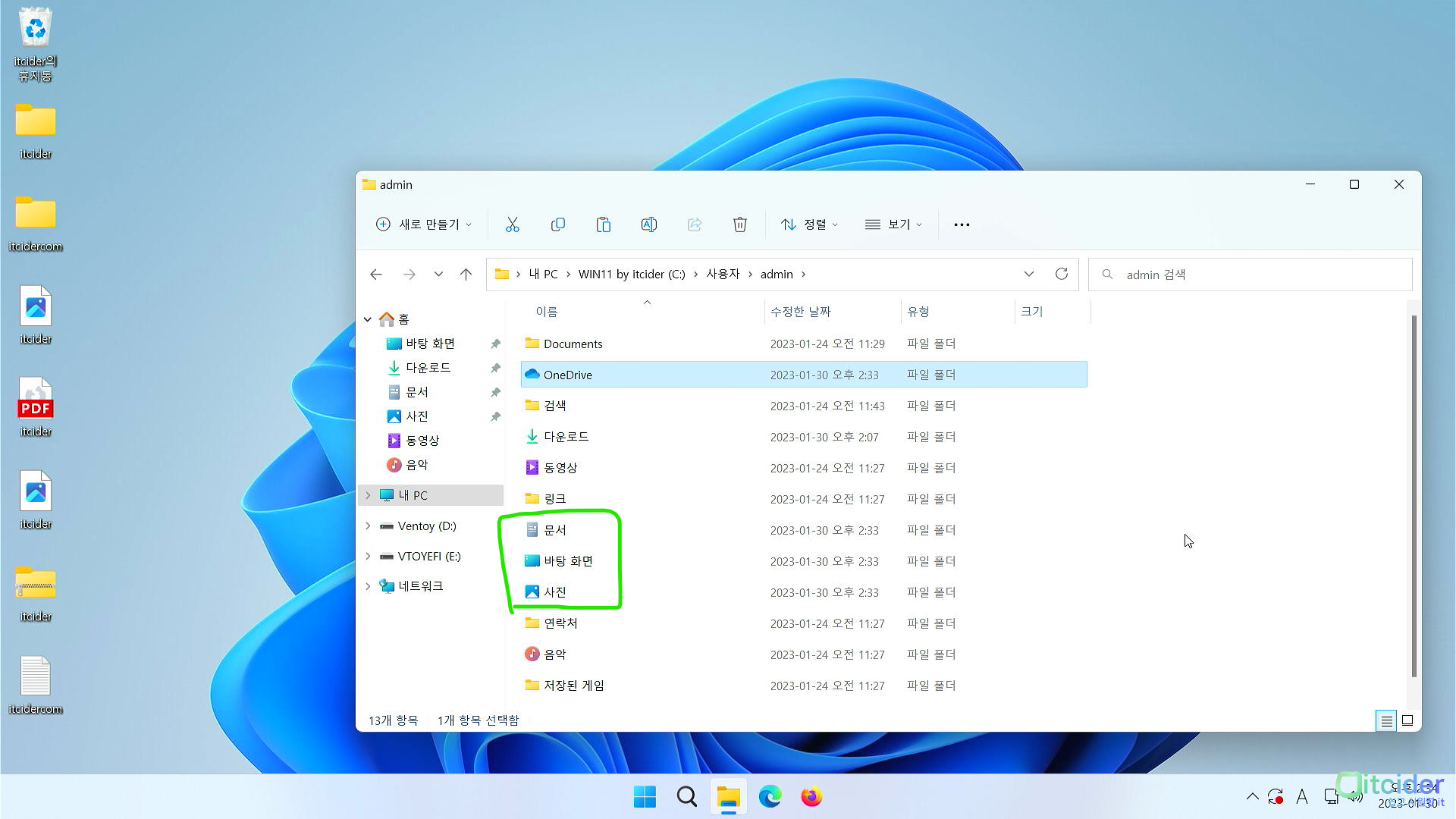
이렇게 문서 / 바탕화면 / 사진 폴더가 정상적으로 상위 디렉터리로 올라간 것을 확인해주세요.
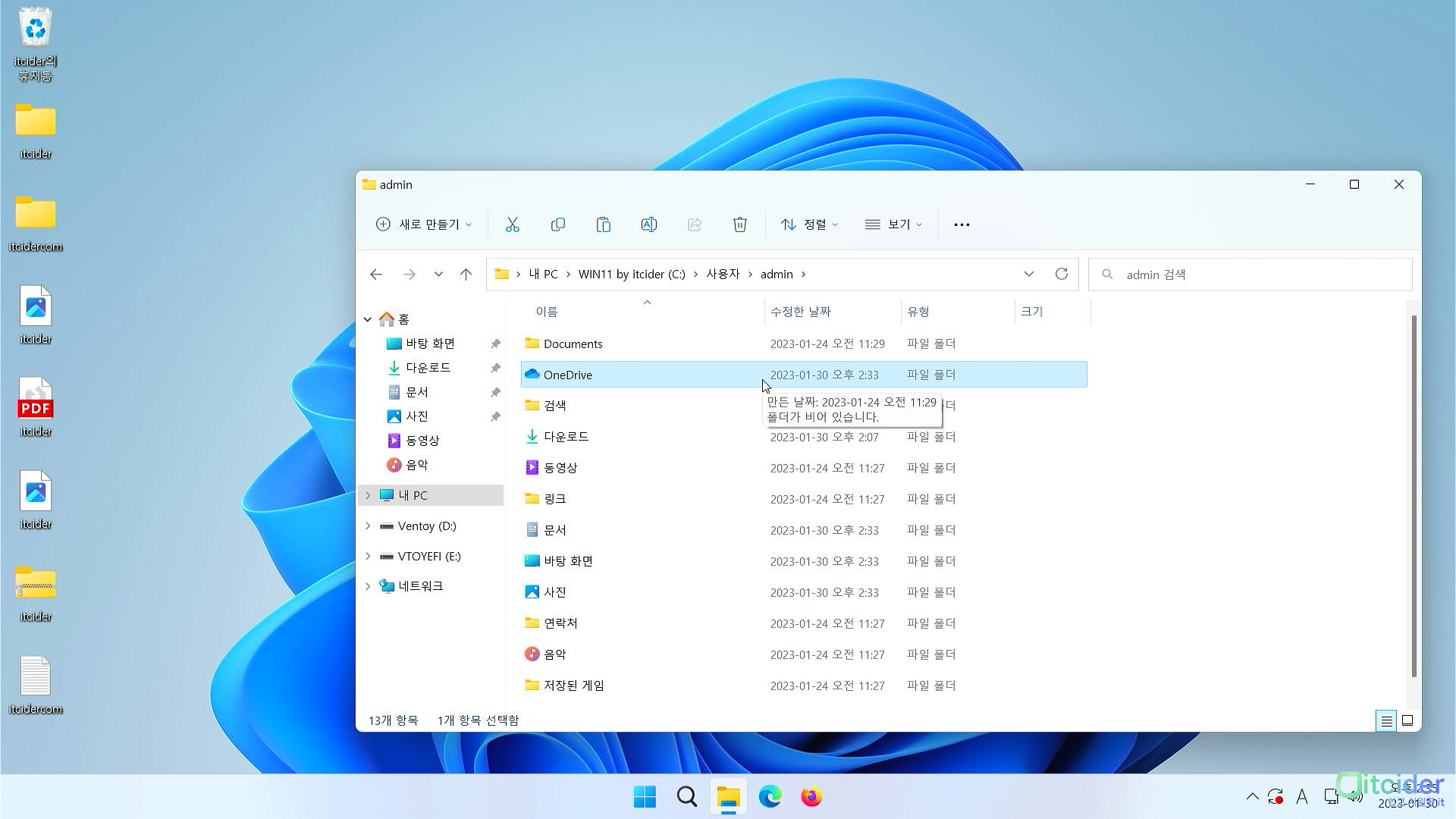
onedrive 폴더를 삭제해주세요.
주의 : 문서 / 바탕화면 / 사진 폴더가 onedrive 폴더 안에 없는 것을 확인해주시고, onedrive 폴더 안에 다른 파일이 없는지 확인해주셔야 합니다.
만약 잘못 삭제하셨다면 휴지통에서 onedrive 폴더를 복구시키면 됩니다.
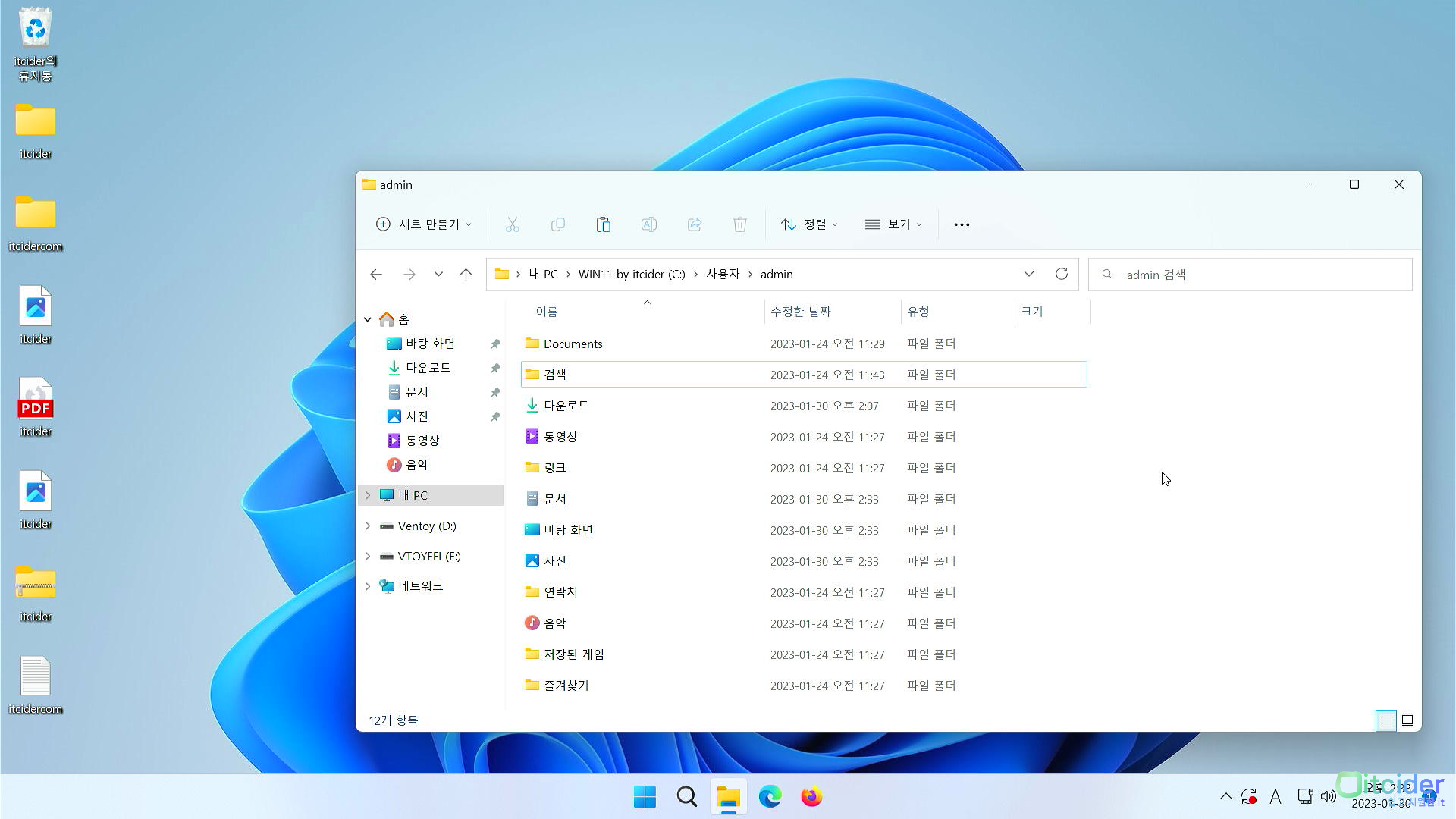
이렇게 onedrive 폴더가 삭제되었다면 정상적으로 정리가 된 것입니다.
궁금한 점은 아래의 sns나 댓글로 문의해주세요.